YouTubeで面白い動画を見つけたのでSNSでみんなにシェアしたいと思ったとき、動画のリンクを貼っただけでは見てもらえない場合が多い。多くの人とシェアしたいなら、面白いと思ったシーンだけ切り抜いて紹介するのが効果的だ。
動画をアニメGIFに変換できる「Gifs」
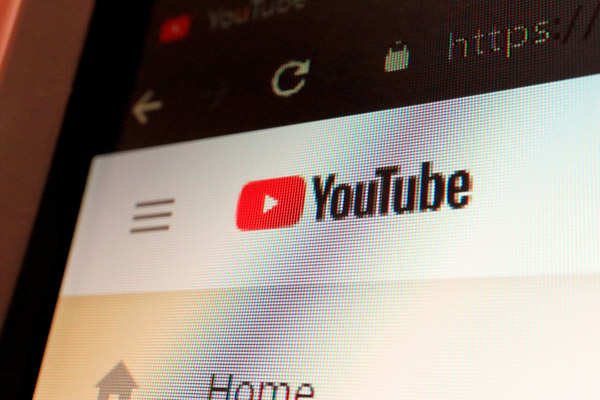
(Image:slyellow / Shutterstock.com)
SNSを使っていると、動画をアニメGIFで紹介している人を見かけることがあるだろう。アニメGIFにすれば、ブラウザーで再生しやすいので面白い動画をみんなに紹介できる。また、アニメGIFは動画より容量が小さいので、通信量にも優しいというメリットがある。SNSではなく、LINEやメールなどで相手に教えたいときにもアニメGIFに変換しておくと便利だ。
YouTubeの動画をアニメGIFに変換するには、変換サイトを利用するのが最も簡単な方法。「Gifs」は、アニメGIFに変換するだけでなく、さまざまな加工も可能な変換サイトだ。変換した動画は直接SNSに投稿できるので、手軽に利用できる。なお、利用には「Gifs」へアカウント登録が必要だ。アカウントの登録は無料。メールアドレスが必要になるので、あらかじめ用意しておこう。操作の途中、有料プランへの案内が表示されることがあるが、アニメGIFを作るだけなら無料プランのままでOKだ。
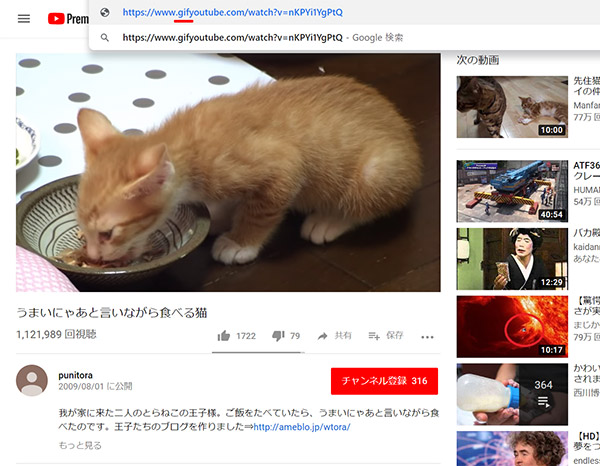
パソコンのブラウザーでアニメGIFに変換したい動画を開き、URLの「www.」と「youtube」の間に「gif」と入力してアクセスする
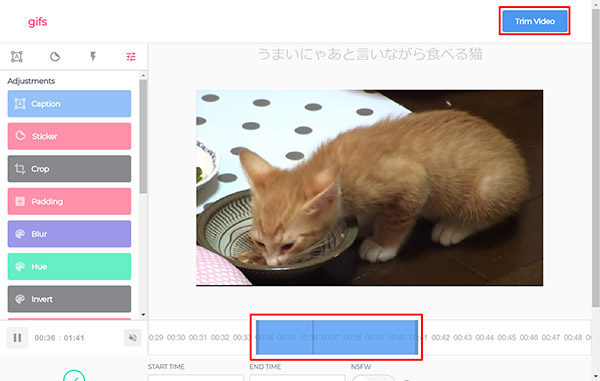
「Gifs」にアクセスし、動画の編集画面になる。タイムラインをクリックし、アニメGIFに変換したいシーンの開始位置と終了位置を選択しよう。選択できたら「Trim Video」をクリックする
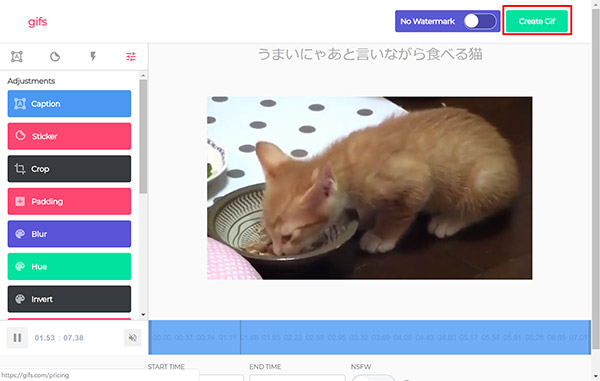
選択したシーンがアニメGIFに変換される。しばらくすると表示される「Create Gif」をクリックしよう
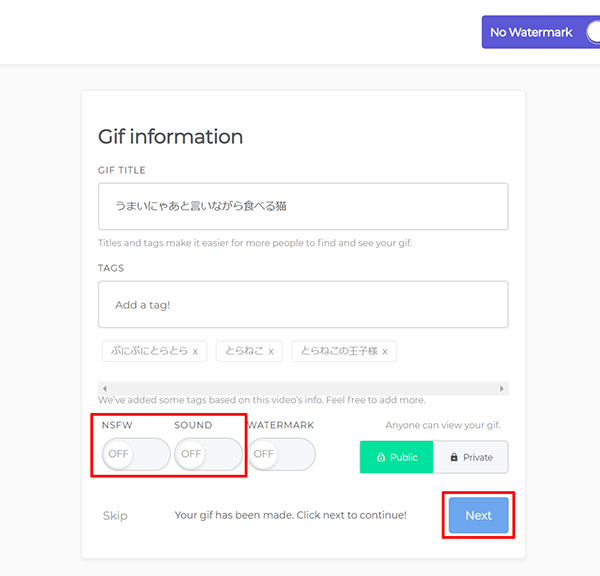
GIFの情報を入力する画面になる。職場で見てはいけないという注意をしたい場合は「NSWF」をオン、音を付けたい場合は「SOUND」をオンにしよう。なお、WATERMARKを消すには有料プランにしないとできない。設定が終わったら「Next」をクリックする
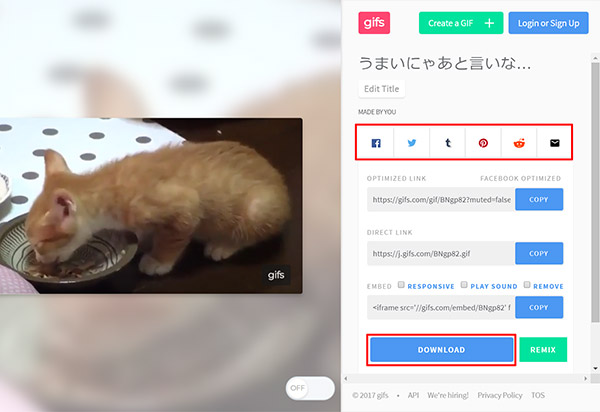
これでアニメGIFが完成した。SNSに投稿したい場合は、該当のSNSアイコンをクリック。投稿画面になるので、画面の指示にしたがって投稿しよう。アニメGIFをダウンロードしたいときは、「DOWNLOAD」をクリックしてファイル形式を選択する
動画を紹介するときに便利なアニメGIF。面白いシーンを切り抜けば、多くの人にシェアしてもらえるだろう。「Gifs」は手軽にアニメGIFへ変換できるサイトなので、ぜひ活用して、友だちや知り合いにシェアしよう。



